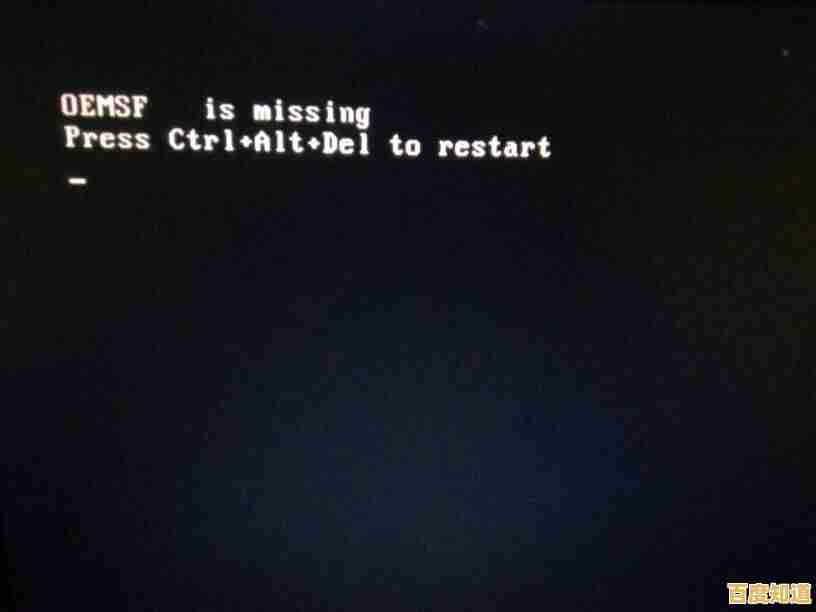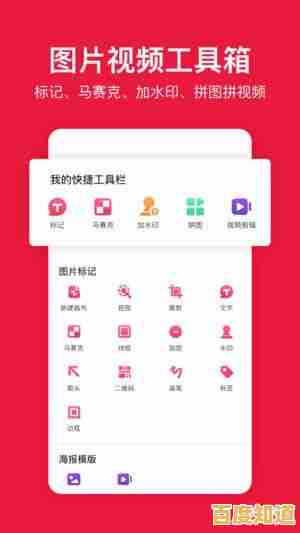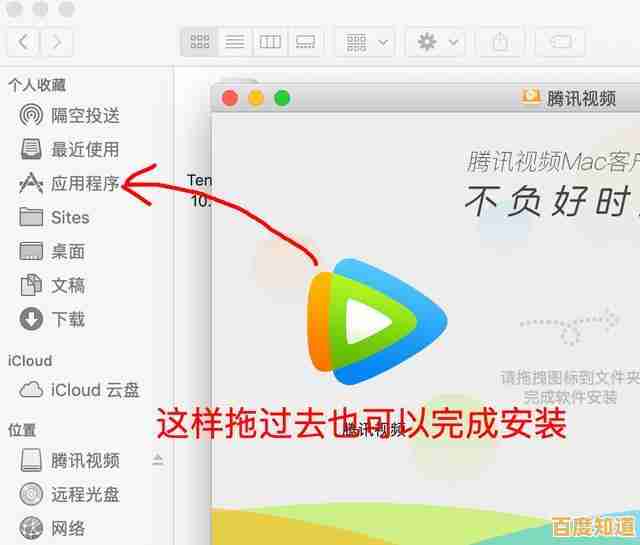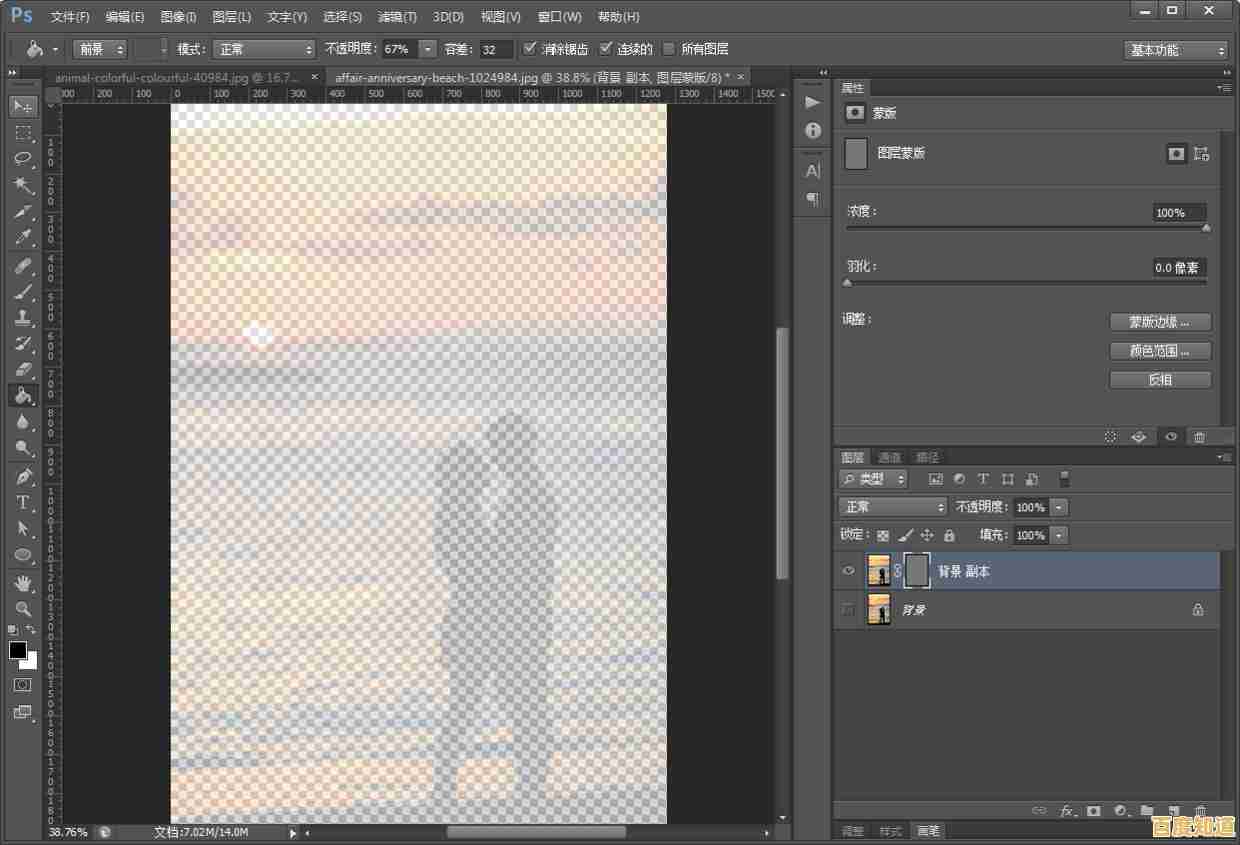高效打字秘诀:利用键盘映射提升速度与精准度的核心技巧
- 问答
- 2025-11-03 21:01:19
- 10
说到提升打字速度和精准度,很多人第一反应是去练习盲打或者使用更贵的机械键盘,这些方法固然有效,但有一个更底层、更高效且常常被忽略的技巧,那就是键盘映射,键盘映射就是改变键盘上按键所对应的功能,让它更符合你的个人习惯和人体工学,从而减少手指的移动距离和别扭的姿势,从根本上提升效率。
核心技巧一:拥抱符号键的重新布局(来源:程序员及文字工作者的普遍实践)
标准键盘的符号键,比如引号、括号、冒号、问号等,通常被安排在键盘的右上角,需要小指进行长距离的伸张才能按到,这不仅速度慢,而且容易导致小指疲劳和误触。
- 具体做法:你可以使用操作系统自带的键盘映射工具(如Windows上的PowerToys Keyboard Manager或macOS上的Karabiner-Elements),将常用的符号键映射到更顺手的位置,一个经典的例子是将分号和引号这两个高频符号,与某个不常用的键(如Caps Lock)进行交换,因为Caps Lock键位置极佳(左手小指自然放置处),却很少使用,这样一来,你输入标点符号时,手指几乎不需要离开基准键位。
- 效果:这种改动能显著减少右手小指的负担,让符号输入变得和输入字母一样流畅自然,对于编程或需要大量输入规范标点的写作来说,提升尤为明显。
核心技巧二:创造你的“超级键”(来源:效率达人和快捷键爱好者的常用策略)
我们的键盘上有些键位利用率极低,最典型的就是Caps Lock键(如果已经按技巧一改掉了)以及右侧的Ctrl和Alt键,我们可以把这些“闲置资产”变成功能强大的修饰键,也就是“超级键”。
- 具体做法:将右侧的Ctrl键映射为某个系统级功能的触发器,你可以将它映射为“回车键”或者“退格键”,想象一下,你的双手在键盘中部打字,需要换行时,原本需要将右手整个移开去按远处的大回车键,你只需要用右手拇指轻轻碰一下右下角的Ctrl键(现在它已经是回车键了),手指完全不需要离开打字区域,同样,可以将右侧Alt键映射为退格键,纠正错误时更加迅捷。
- 效果:这相当于把最重要的编辑功能“复制”到了你的手边,大幅减少了手部在键盘主键区和功能区的长途奔波,不仅加快了速度,也保持了打字的节奏感。
核心技巧三:启用并自定义“按键重复”和“重复速度”(来源:操作系统辅助功能中的隐藏宝藏)
这个技巧严格来说不属于“映射”,但同样是利用系统设置来优化键盘行为,对速度提升有奇效,它控制的是当你长按一个键时,字符重复出现的速度。
- 具体做法:进入系统的键盘设置(通常在“辅助功能”或“键盘”偏好设置中),找到“按键重复”和“重复速度”的选项,将“重复速度”拉到最快或接近最快,将“重复前延迟”调至较短。
- 效果:当你需要输入一连串的破折号、删除一大段文字或者快速移动光标时,长按按键的反应会变得极其灵敏,你不再需要苦苦等待字符一个个地慢慢出现,而是能瞬间完成批量输入或删除,这在编辑文本时能节省大量时间。
核心技巧四:为特定软件定制专属映射(来源:专业软件用户的进阶玩法)
不同的软件有不同的核心快捷键,你可以利用键盘映射工具的“应用特定”功能,为不同软件创建独立的键盘布局。
- 具体做法:当你使用Photoshop时,可以将不常用的F1-F12键映射为常用的画笔大小调整、图层操作等命令,当你切换到浏览器时,这些键又可以恢复为网页浏览的功能(如刷新、打开新标签页),再比如,在写作软件中,你可以将某个方便按的键映射为“查找替换”对话框的快捷键。
- 效果:这让你在不同工作场景下都能拥有最顺手、最直接的快捷键,避免了记忆大量复杂且可能冲突的默认快捷键,实现了“一键直达”,将效率提升到新的高度。
如何开始你的键盘映射之旅?
一开始可能会觉得改动键盘布局很冒险,怕不习惯,最好的方法是循序渐进。
- 先从一个改变开始:就先按照技巧一,把Caps Lock和分号键交换,强迫自己使用一两天。
- 利用免费工具:Windows用户强烈推荐微软官方出品的PowerToys中的Keyboard Manager,它界面直观,易于上手,macOS用户则可以选择功能强大的Karabiner-Elements,这些工具都可以让你轻松地映射和恢复,没有风险。
- 给大脑适应的时间:肌肉记忆的改变需要时间,刚开始你肯定会按错,但这正是重塑习惯的过程,通常坚持几天后,新的布局就会变得自然,届时你就能真切地感受到效率的飞跃。
键盘映射不是要让你去适应一个僵化的标准,而是让键盘这个最重要的输入工具来完美地适应你,通过上述这些核心技巧,你不仅能打得更快更准,还能让打字这个过程本身变得更加轻松和舒适。
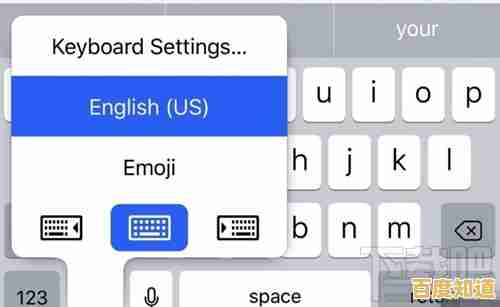
本文由颜令暎于2025-11-03发表在笙亿网络策划,如有疑问,请联系我们。
本文链接:http://shandong.xlisi.cn/wenda/70651.html